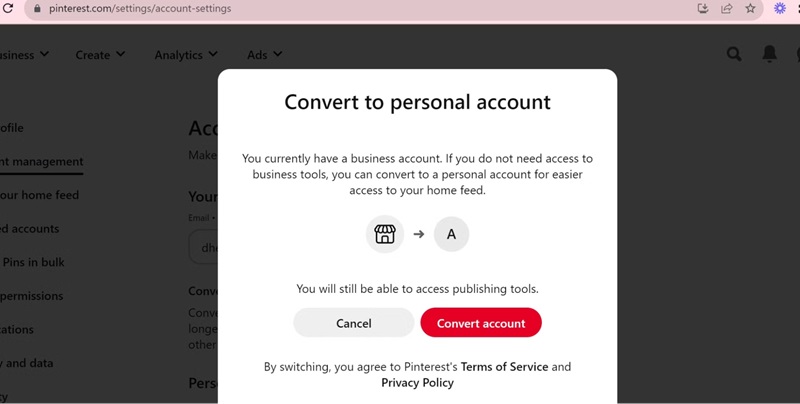Hướng Dẫn Tạo Tài Khoản Pinterest Business Từ A Đến Z
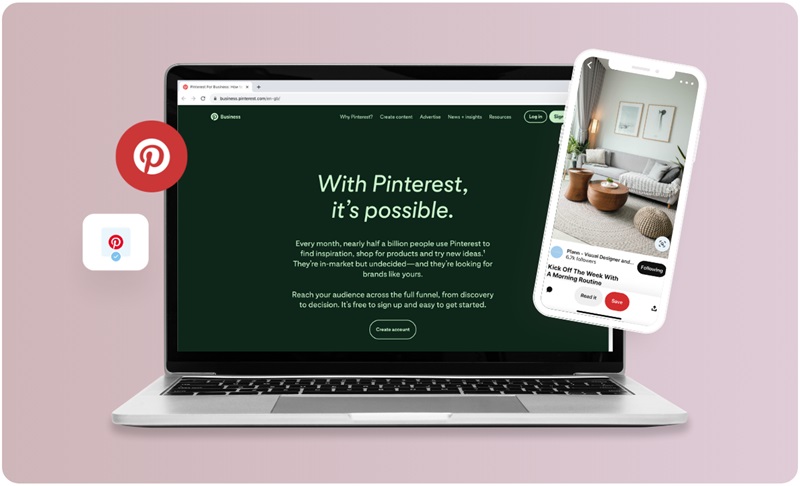
Hôm nay, chúng ta sẽ cùng nhau khám phá một công cụ tuyệt vời cho doanh nghiệp của bạn - đó chính là Pinterest Business. Đây không chỉ là một nền tảng để chia sẻ hình ảnh mà còn là một công cụ tiếp thị mạnh mẽ giúp bạn kết nối với khách hàng một cách hiệu quả và sáng tạo. Cùng Snappin xem ngay cách tạo tài khoản Pinterest Business nhé!
I. Pinterest Business là gì và lợi ích của nó cho doanh nghiệp?
Trước khi đi vào cách tạo tài khoản, bạn cần hiểu Pinterest Business là gì và tại sao nó lại hữu ích. Pinterest Business là phiên bản tài khoản dành riêng cho các doanh nghiệp, giúp bạn tiếp cận khách hàng tiềm năng thông qua các ý tưởng hình ảnh đầy cảm hứng. Tài khoản này cung cấp các tính năng đặc biệt như:
- Truy cập dữ liệu phân tích chuyên sâu: Bạn sẽ biết được nội dung nào đang hoạt động tốt, từ đó tối ưu chiến lược.
- Chạy quảng cáo hiệu quả: Với tài khoản doanh nghiệp, bạn có thể dễ dàng triển khai các chiến dịch quảng cáo để tăng lượng truy cập và doanh số.
- Tăng độ nhận diện thương hiệu: Hình ảnh đẹp, nội dung chất lượng sẽ giúp thương hiệu của bạn nổi bật và ghi dấu ấn.
Với các lợi ích trên, không khó để hiểu tại sao các doanh nghiệp ngày càng chọn Pinterest làm một phần trong chiến lược tiếp thị của mình.
II. Cách tạo tài khoản Pinterest Business mới
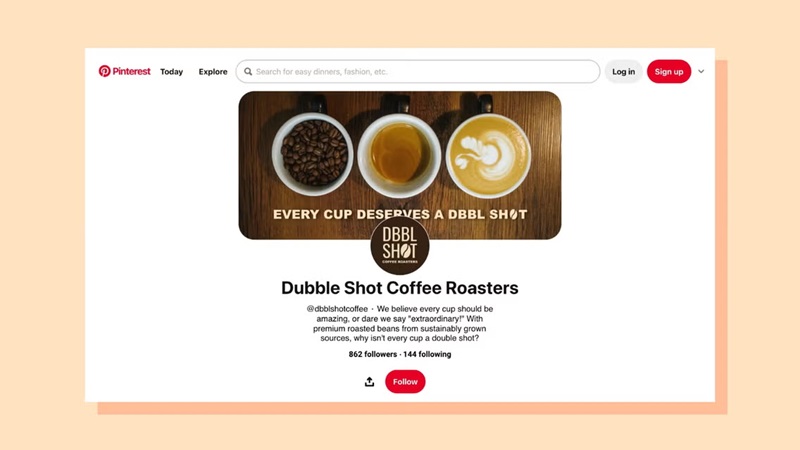
Để bắt đầu hành trình của mình trên Pinterest, bạn hãy lưu ý rằng email bạn sử dụng phải chưa được dùng cho bất kỳ tài khoản Pinterest nào khác. Điều này sẽ giúp bạn có một tài khoản hoàn toàn mới và không bị ràng buộc bởi các tài khoản trước đó. Hãy cùng nhau thực hiện các bước tạo tài khoản Pinterest Business sau đây nhé!
1. Bước 1. Bước đầu tiên: Truy cập và nhấp vào “Đăng ký”
Để bắt đầu, hãy mở trình duyệt web và truy cập vào trang chủ của Pinterest tại địa chỉ www.pinterest.com. Tại giao diện chính, bạn sẽ nhìn thấy nút “Đăng ký” ở góc trên bên phải màn hình. Nhấp vào nút này để tiến hành tạo tài khoản mới. Đây là bước đầu tiên để bạn đặt nền móng cho sự hiện diện doanh nghiệp của mình trên Pinterest.
2. Bước 2. Lựa chọn loại tài khoản là “Doanh nghiệp”
Sau khi nhấp vào “Đăng ký,” bạn sẽ được đưa đến một trang yêu cầu chọn loại tài khoản. Hãy chọn “Tạo tài khoản doanh nghiệp” thay vì tài khoản cá nhân thông thường. Lựa chọn này giúp bạn truy cập được các tính năng đặc biệt như phân tích dữ liệu và công cụ quảng cáo, điều mà tài khoản cá nhân không hỗ trợ.
3. Bước 3. Nhập thông tin đăng ký cơ bản
Tiếp theo, hệ thống sẽ yêu cầu bạn cung cấp thông tin cơ bản để tạo tài khoản. Bạn cần nhập một địa chỉ email chưa từng được sử dụng trên Pinterest. Sau đó, tạo một mật khẩu đủ mạnh để đảm bảo bảo mật và nhập ngày tháng năm sinh của bạn. Việc điền đúng thông tin này rất quan trọng vì nó ảnh hưởng đến quá trình khôi phục tài khoản sau này.
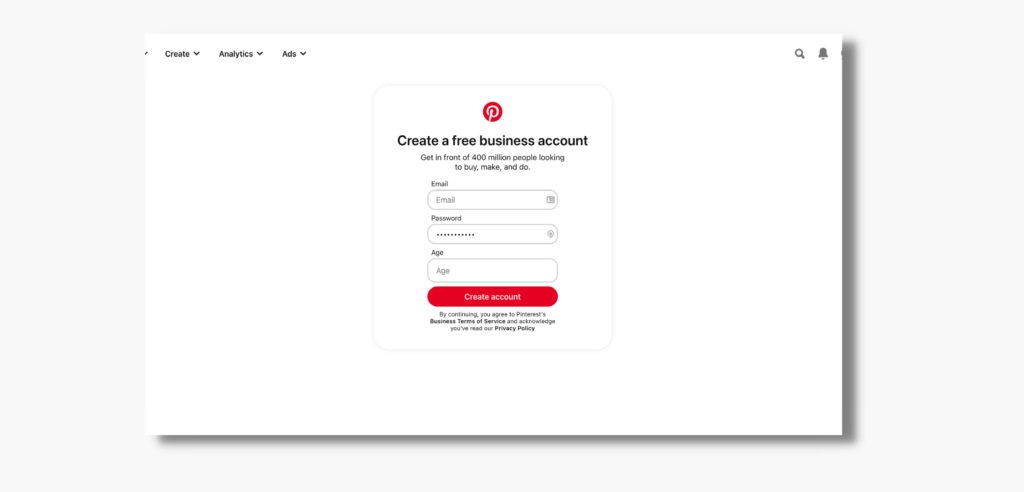
4. Bước 4. Hoàn thiện hồ sơ doanh nghiệp
Khi tài khoản đã được tạo thành công, Pinterest sẽ yêu cầu bạn cung cấp các thông tin chi tiết về doanh nghiệp. Đây là lúc bạn nên điền đầy đủ tên doanh nghiệp, lĩnh vực hoạt động, cũng như URL trang web của mình nếu có. Hãy chắc chắn rằng tên doanh nghiệp được nhập chính xác và URL được kiểm tra kỹ lưỡng để tránh bất kỳ lỗi nào.
5. Bước 5. Mô tả doanh nghiệp của bạn
Ở bước tiếp theo, Pinterest sẽ yêu cầu bạn cung cấp một mô tả ngắn gọn về doanh nghiệp. Đây là cơ hội để bạn giới thiệu về mục tiêu, sản phẩm hoặc dịch vụ mà bạn cung cấp. Đảm bảo nội dung mô tả rõ ràng, hấp dẫn và phản ánh đúng giá trị thương hiệu. Điều này sẽ tạo ấn tượng tốt với những người truy cập hồ sơ của bạn.
6. Bước 6. Lựa chọn mục tiêu ban đầu
Pinterest sẽ hỏi bạn liệu có muốn chạy quảng cáo ngay hay không. Nếu bạn chưa sẵn sàng, bạn có thể chọn “Không” và quay lại tính năng này sau khi tài khoản đã được thiết lập hoàn chỉnh. Ngược lại, nếu bạn muốn khởi động ngay một chiến dịch quảng cáo, đây là thời điểm lý tưởng để bắt đầu.
7. Bước 7. Hoàn tất và bắt đầu khám phá tài khoản của bạn
Cuối cùng, sau khi hoàn thiện mọi thông tin, bạn chỉ cần nhấn “Hoàn tất” để hoàn tất quá trình đăng ký. Lúc này, bạn sẽ được chuyển đến giao diện chính của tài khoản Pinterest Business. Từ đây, bạn có thể khám phá các công cụ và tính năng hỗ trợ doanh nghiệp mạnh mẽ mà Pinterest cung cấp.
III. Chuyển đổi tài khoản cá nhân thành tài khoản doanh nghiệp
Nếu bạn đã có tài khoản cá nhân và muốn biến nó thành tài khoản doanh nghiệp, đừng lo lắng! Quá trình tạo tài khoản Pinterest Business rất đơn giản và không làm mất dữ liệu hiện có.